Heim >System-Tutorial >Windows-Serie >Tutorial zum Deaktivieren der Benutzerkontensteuerung im Windows 10-System
Tutorial zum Deaktivieren der Benutzerkontensteuerung im Windows 10-System
- 王林nach vorne
- 2024-03-27 22:00:08804Durchsuche
Der PHP-Editor Xinyi bietet Ihnen ein Tutorial zum Deaktivieren der Benutzerkontensteuerung im Win10-System. In Windows 10 kann die Benutzerkontensteuerung Ihren Computer vor Schadprogrammen schützen und Ihre Daten schützen. In diesem Tutorial erfahren Sie im Detail, wie Sie die Einstellungen zur Benutzerkontensteuerung im Win10-System anpassen, sodass Sie Ihre persönlichen Daten bequemer verwalten und schützen können.
1. Klicken Sie mit der rechten Maustaste auf „Start“ und wählen Sie „Ausführen“ (Win+R-Tasten). Geben Sie gpedit.msc ein und drücken Sie die Eingabetaste. Computerkonfiguration Suchen Sie die Sicherheitseinstellungen unter Windows-Einstellungen und erweitern Sie die Sicherheitseinstellungen, wie im Bild gezeigt:
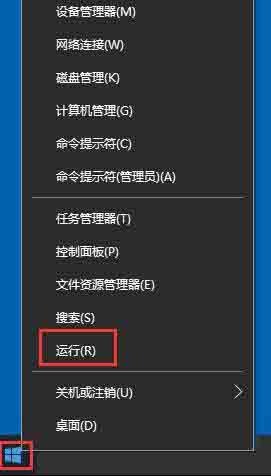
4. Suchen Sie die lokale Richtlinie in den Sicherheitseinstellungen, und suchen Sie die Sicherheitsoption, wie im Bild gezeigt
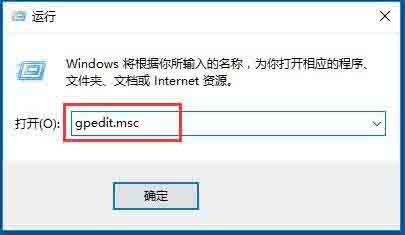 5. In der seitlichen Richtlinienliste finden Sie das Verhalten der Aufforderung zur Erhöhung der Berechtigungen des Administrators im Administratorgenehmigungsmodus:
5. In der seitlichen Richtlinienliste finden Sie das Verhalten der Aufforderung zur Erhöhung der Berechtigungen des Administrators im Administratorgenehmigungsmodus:
6 Verhalten der Aufforderung zur Rechteerweiterung des Administrators im Administratorgenehmigungsmodus. Wählen Sie im Popup-Fenster aus, dass keine Aufforderung erfolgen soll, führen Sie ein direktes Upgrade durch und bestätigen Sie. Wie im Bild gezeigt: 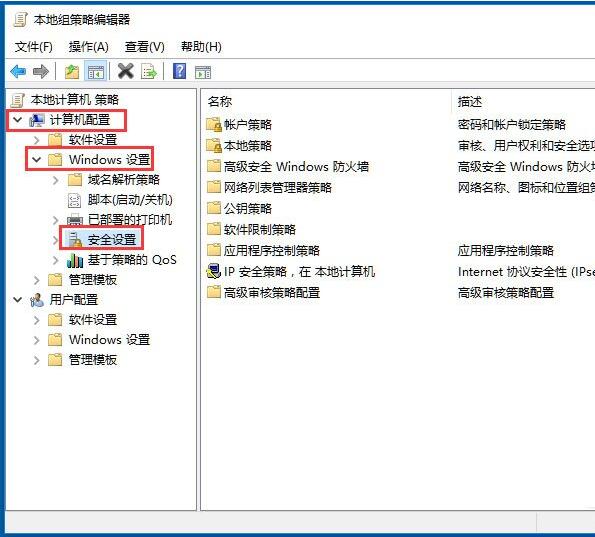
Das obige ist der detaillierte Inhalt vonTutorial zum Deaktivieren der Benutzerkontensteuerung im Windows 10-System. Für weitere Informationen folgen Sie bitte anderen verwandten Artikeln auf der PHP chinesischen Website!
In Verbindung stehende Artikel
Mehr sehen- Was soll ich tun, wenn Win10 keine normale Verbindung zum Internet herstellen kann?
- So lösen Sie das Problem, dass Win10 keine Verbindung zu diesem Netzwerk herstellen kann
- Win10-Installationsschlüssel
- So stellen Sie das Win10-System eines Lenovo-Computers wieder her
- Wie aktiviere ich das Win10-System ohne Schlüssel?

